タイムラインアクティビティ同期の設定
重要 - 画像/情報は四半期ごとのリリースで更新されます!
四半期ごとのリリースにて、最新の機能・情報を反映し、画像を含めた情報は更新されます。
この記事では、タイムラインのアクティビティをSalesforceのタスクやイベントオブジェクトに同期する設定の方法について説明します。
概要
すべてのチームがGainsightのライセンスを持っているとは限りませんので、Gainsightユーザー以外の方にもタイムラインのアクティビティをご覧いただけるよう、別の方法を提供します。Gainsightのタイムライン同期機能を使用して、タイムラインのアクティビティをSalesforceに同期することができます。
タイムラインのアクティビティはSalesforceのタスクオブジェクト、またはイベントオブジェクトに同期できます。
注意:現在、アクティビティをSalesforceへ同期する際に、テキストフィールドに空白ラインが追加されるという問題があります。結果的に、アクティビティがSalesforceに同期した後は、テキストの段落が複数行に分割されてしまうのです。それがなければ、この問題がアクティビティの機能に影響を与えことはありません。
アクティビティ同期を設定する
このセクションでは、GainsightからSalesforceへのアクティビティ同期プロセスを設定する方法について、説明します。アクティビティはSalesforceのタスクオブジェクト、またはイベントオブジェクトに同期することができます。アクティビティにタスクが存在する場合、それらのタスクはSalesforceからは同期しません。ただし、コックピットのSalesforceへの同期が有効になっている場合は、それらのタスクは同期します。この同期の詳細情報については、「その他のリソースの下でGainsightからSalesforceへのタスクの設定と同期 」をご参照ください。
注意:Gainsightにおけるアクティビティのタイプフィールドの値は、たとえ値がSFDCのアクティビティのタイプに設定されていない場合でも、SFDCにおいて対応するアクティビティのタイプフィールドに同期します。
前提条件
SFDC組織のOAuthユーザーは、アクティビティ同期を成功させるためには、Gainsight管理者権限を設定させておく必要があります。SFDCユーザーの権限についての詳細情報は、ユーザー権限とアクセスというSalesforceの記事をご参照ください。
Salesforceのタスクオブジェクトに同期させる
Salesforceタスクオプションで、タイムラインアクティビティをSalesforceタスクオブジェクトに同期します。
- 管理者 > タイムラインに移動します。アクティビティとタイムラインウィンドウが表示されます。
- アクティビティ同期タブをクリックします。
- Salesforceタスクラジオボタンを選択します。
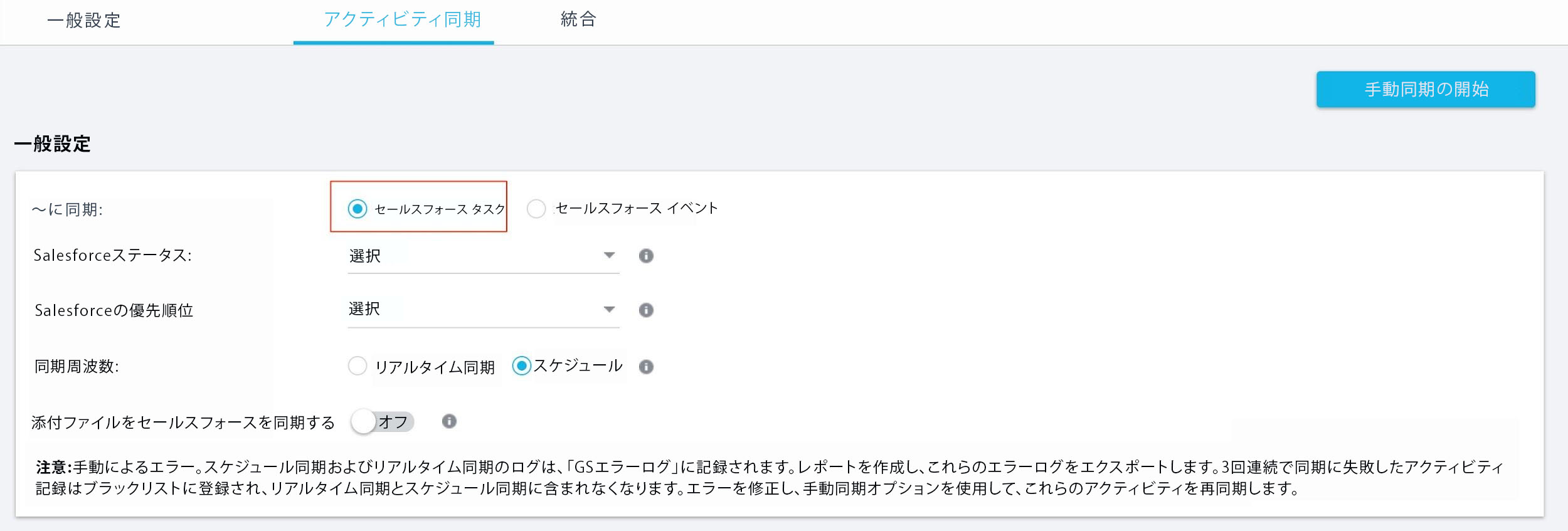
- Salesforceステータスドロップダウンメニューから、Salesforceタスクオブジェクトのステータスフィールドの値を選択します。
- Salesforce優先順位ドロップダウンメニューから、Salesforceタスクオブジェクトの優先順位フィールドの値を選択します。
- 同期周波数フィールドで、以下のオプションのいずれかを選択します。
- リアルタイム同期: この同期は、Salesforce APIを使用しています。この同期タイプを使用するには、API制限に注意しなければなりません。
- スケジューラ: この同期タイプは、4時間ごとに自動的に実行されます。
- タスクに含まれる添付ファイルをSalesforceに同期するには、Salesforceへの添付ファイルの同期トグルスイッチをオンにします。このスイッチをオンにした後に追加された添付ファイルのみが、Salesforceに同期します。25MBを超える添付ファイルは同期されません。
フィールドマッピングセクションでは、GainsightアクティビティフィールドがSalesforceタスクフィールドにマッピングされます。デフォルトのマッピングは変更できません。ただし、カスタムフィールドが設定されている場合は、マッピングを追加することができます。+フィールド追加をクリックして、さらにマッピングを追加します。
- 保存をクリックします。
Salesforceのイベントオブジェクトに同期する
イベントの同期オプションを使用すると、タイムラインアクティビティをSalesforceイベントオブジェクトに同期することができます。アクティビティをSalesforceイベントオブジェクトに同期するには、
- Salesforceイベントラジオボタンを選択します。
- 同期周波数フィールドで、以下のオプションのいずれかを選択します。
- リアルタイム同期: この同期は、Salesforce APIを使用しています。この同期タイプを使用するには、API制限に注意しなければなりません。
- スケジューラ: この同期タイプは、4時間ごとに自動的に実行されます。
- タスクに含まれる添付ファイルをSalesforceに同期するには、Salesforceへの添付ファイルの同期トグルスイッチをオンにします。このスイッチをオンにした後に追加された添付ファイルのみが、Salesforceに同期します。25MBを超える添付ファイルは同期されません。
フィールドマッピングセクションでは、GainsightアクティビティフィールドがSalesforceイベントフィールドにマッピングされます。デフォルトのマッピングは変更できません。ただし、カスタムフィールドが設定されている場合は、マッピングを追加することができます。+フィールド追加をクリックして、さらにマッピングを追加します。
- 保存をクリックします。
手動で同期プロセスを開始するには、右上の「手動同期開始」ボタンをクリックします。
その他のリソース
- コックピットのSalesforceへの同期に関する詳細情報については、GainsightからSalesforceへのタスクの設定と同期をご参照ください。